- 公開日:
Google スライドで波線を引く方法
こちらの記事では、Google スライドで波線を引く方法をご紹介します。波線は、グラフの省略を表現したりする場面で役立ちます。
Google スライドで波線を引くことはできるのか、できないときの代替案はあるのかについて、詳しくご紹介します。
Google スライドで波線を引く方法
Google スライドには、波線を引くための機能は残念ながらありません。そのため、波線を引くには、波線が描画されている画像を挿入するのがおすすめです。
波線を挿入する
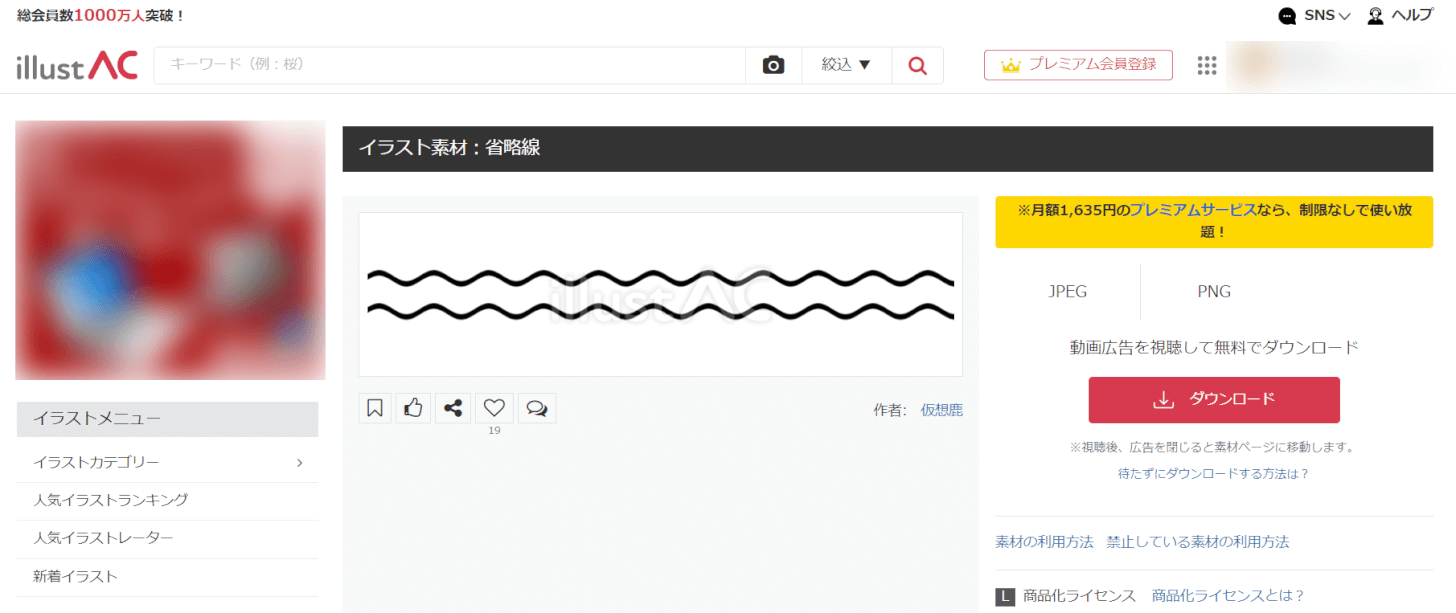
まず、波線の画像素材を用意します。お好きなものをネット上から探して利用していただいて構いません。
本記事では一例として、「illust AC」が提供しているフリー素材を利用します。
形式は背景が透過される「PNG」もしくは、白い背景があった方が都合がよければ「JPEG」形式のものを選びましょう。
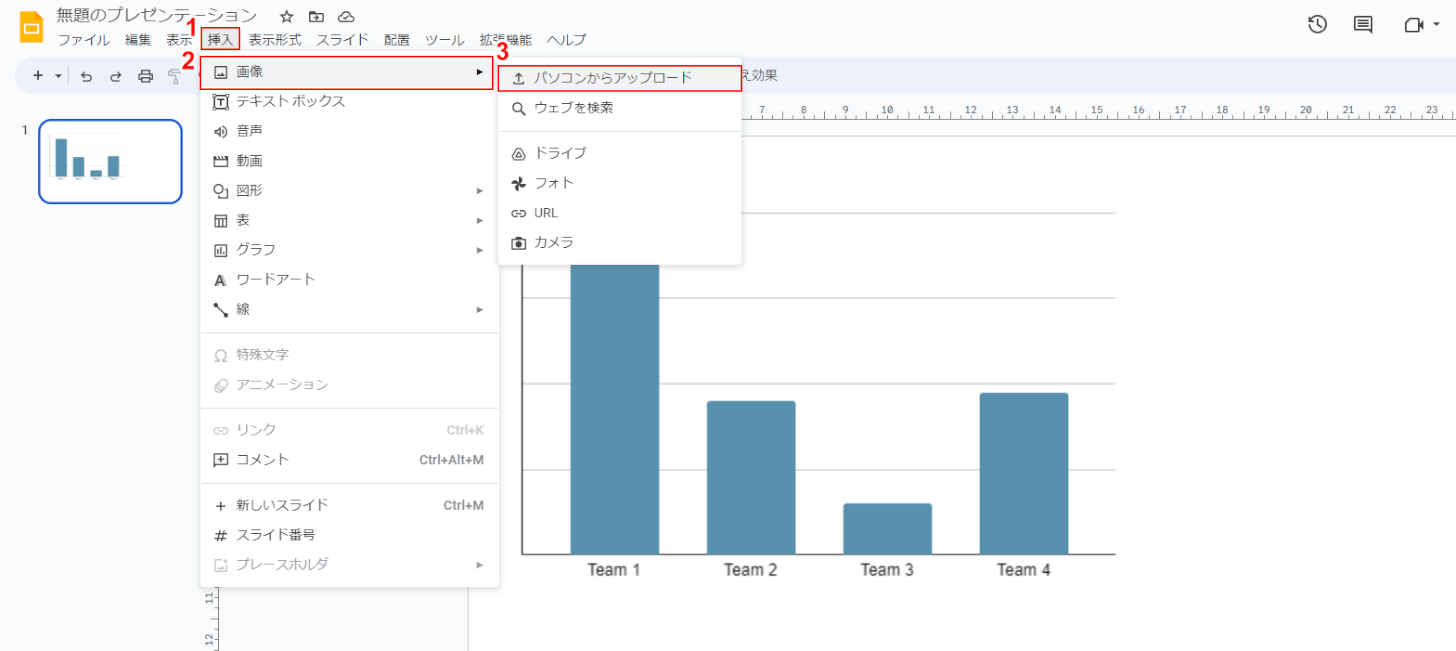
素材の用意ができたら、Google スライドの画面を開いて、①画面上部のメニューの「挿入」をクリックし、②「画像」をクリックして、③「パソコンからアップロード」をクリックします。
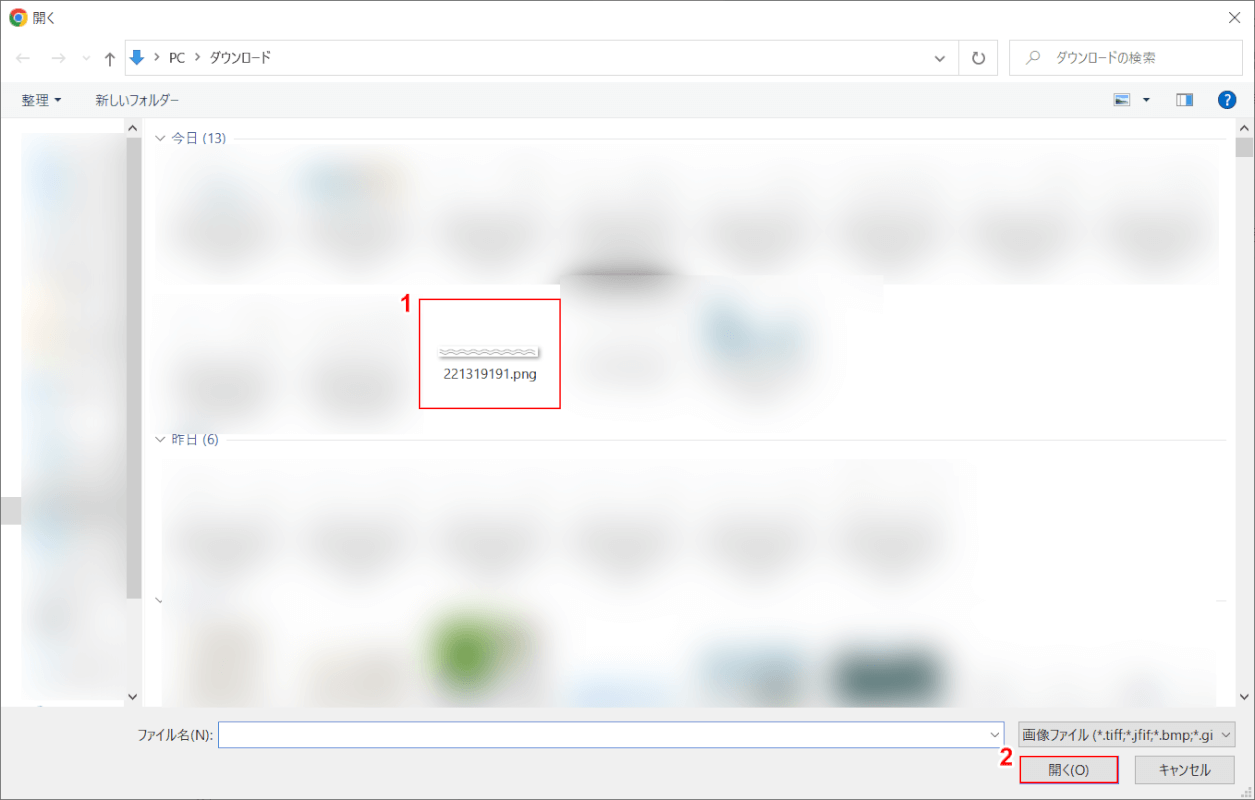
「開く」ダイアログボックスが開くので、①波線の素材を選択して、②「開く」ボタンをクリックします。
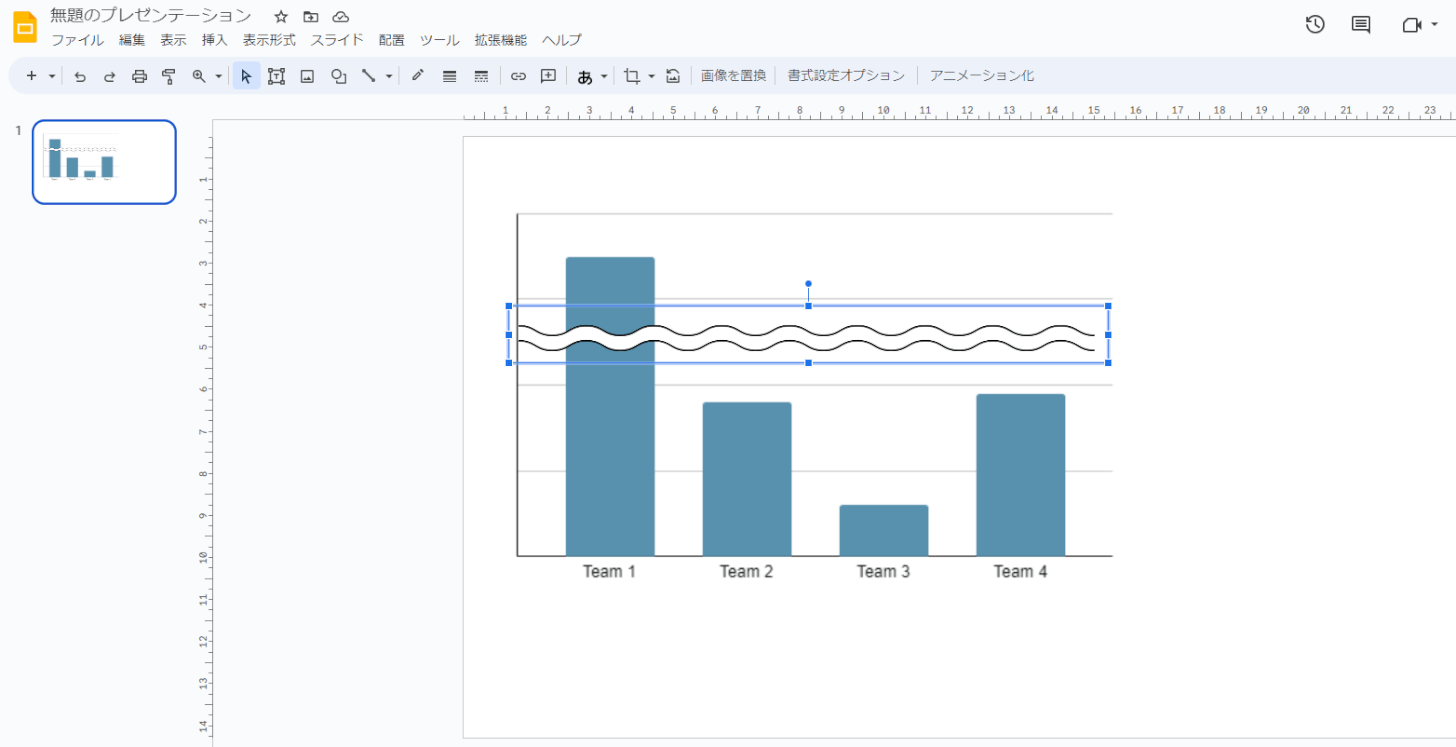
波線の画像がGoogle スライドに挿入されますので、位置やサイズを調整します。

以上がGoogle スライドに波線を引く(挿入する)方法です。
図形から編集して波線は引ける?
直線の図形を挿入して、曲線を作っていく方法もあるのではとお考えの方もいらっしゃるかもしれませんが、Google スライドにおいてはこちらの方法は行えません。
なぜかというと、図形の編集において頂点を増やすことができないため、編集しても曲線を描くことができません。
そのほか、フリーハンドで描くという方法もありますが、フリーハンドできれいな波線を書くのは難しいので、Google スライドにおいて波線を引くには、波線が描画されている画像を挿入する方法をおすすめします。